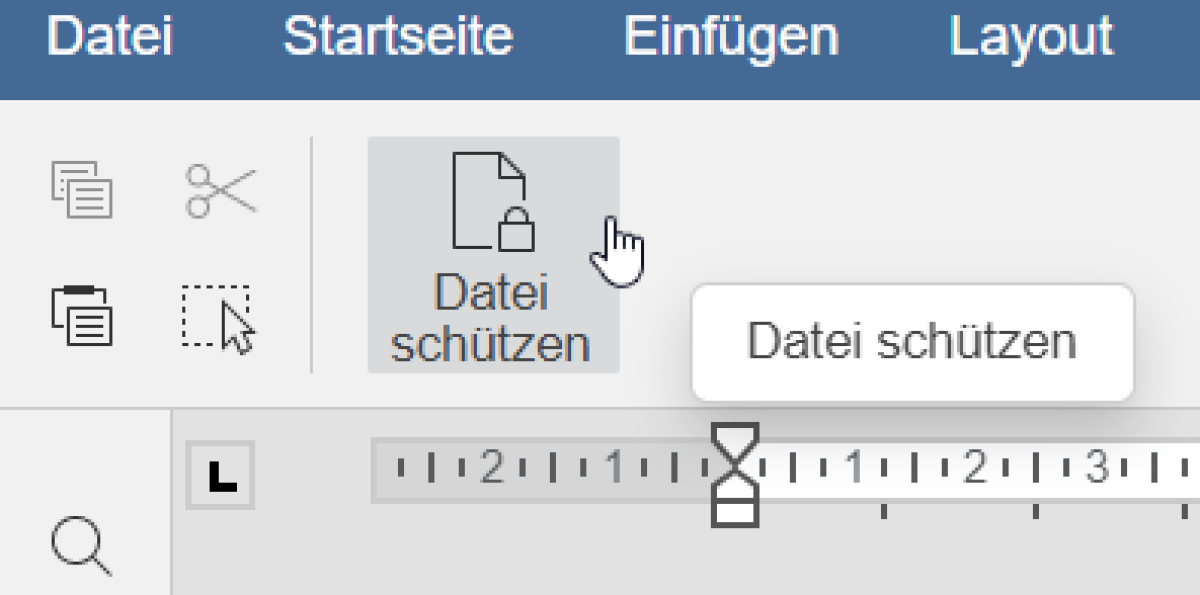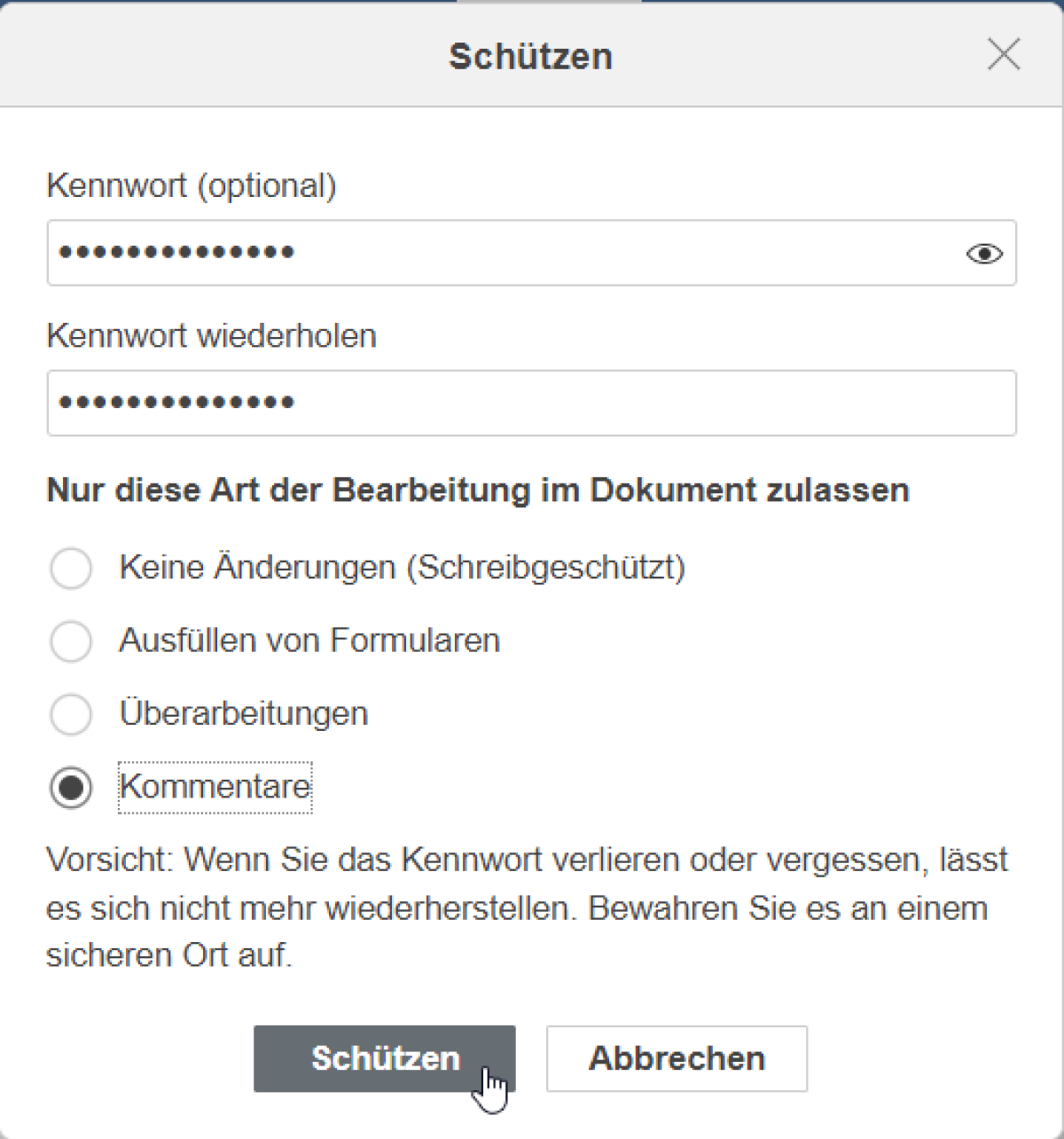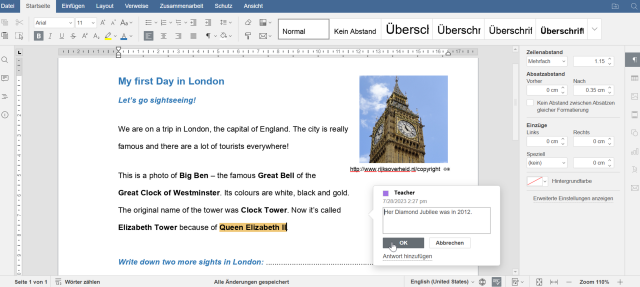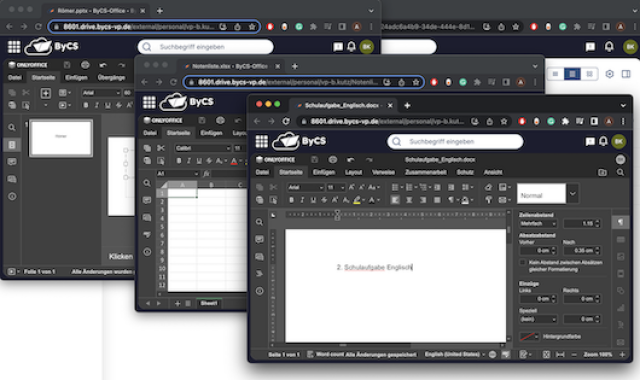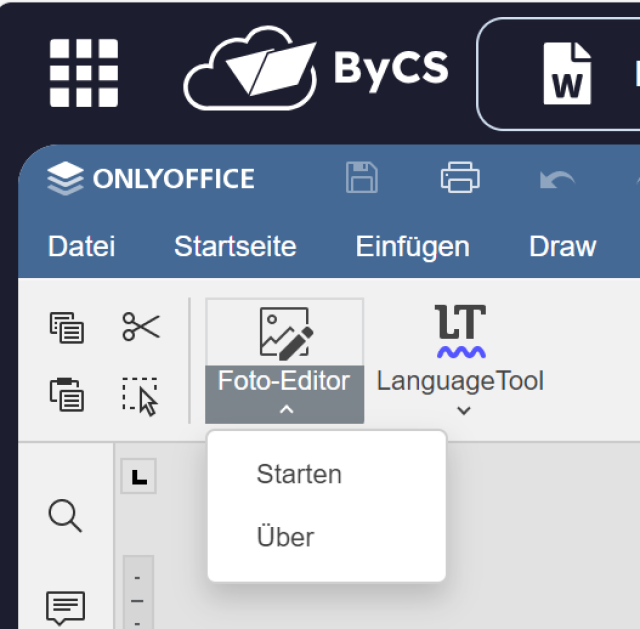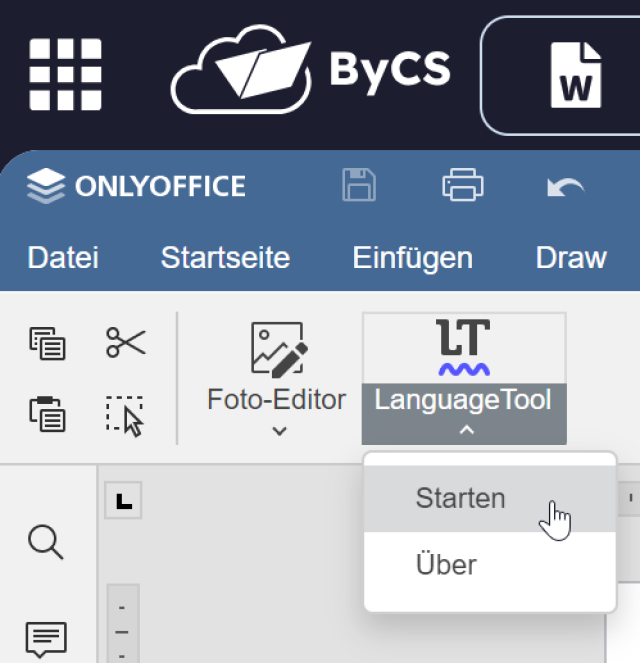Dokumente schützen (Web-Client)
Sie möchten Dokumente schützen und dennoch Kommentare oder Änderungsvorschläge anderer Personen erlauben? In diesem Tutorial erfahren Sie, welche Schritte dazu nötig sind.
Die Bestimmung eines Kennwortes ist optional. Geben Sie das Kennwort in die beiden Eingabefelder ein. Sie können sich das Kennwort durch Klick auf das Auge-Symbol dabei anzeigen lassen und in die Zwischenablage kopieren. Wenn Sie das Kennwort vergessen oder verlieren, haben Sie keinen Zugriff auf das Dokument mehr.
Es werden verschiedene Optionen bei der Erstellung des Schutzes angeboten:
- Keine Änderungen (Schreibgeschützt): Anderen Personen ist lediglich das Lesen des Dokumentes gestattet.
- Ausfüllen von Formularen: Andere Personen können nur Formulare ausfülen.
- Überarbeitungen: Anderen Personen ist es gestattet, Änderungsvorschläge im Dokument zu hinterlassen. Sie können diese aber nicht selbst annehmen.
- Kommentare: Andere Personen können Kommentare im Dokument hinterlassen, dieses aber nicht verändern.
Bestätigen Sie Ihre Auswahl durch einen Klick auf die Schaltfläche Schützen.